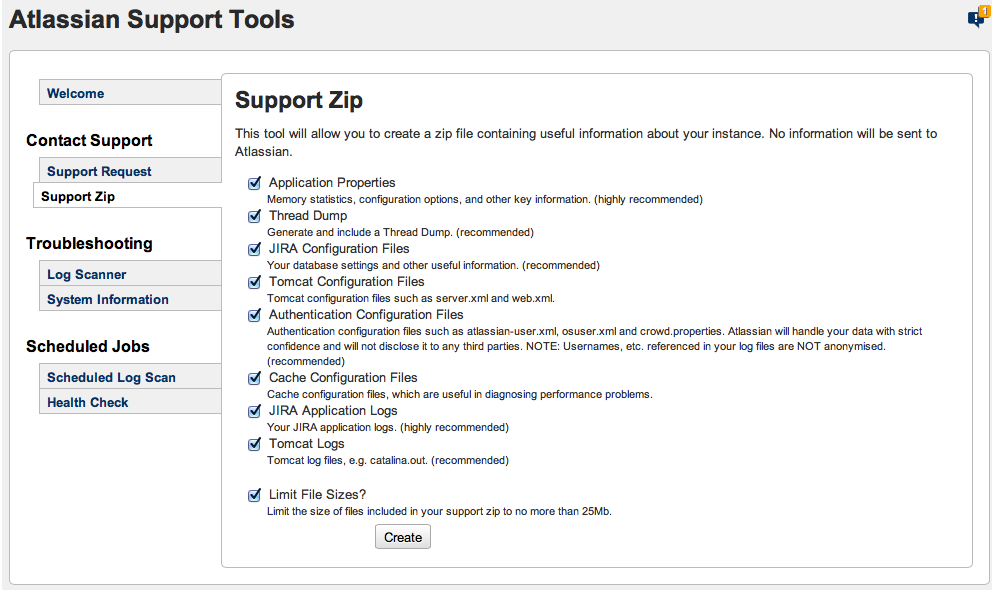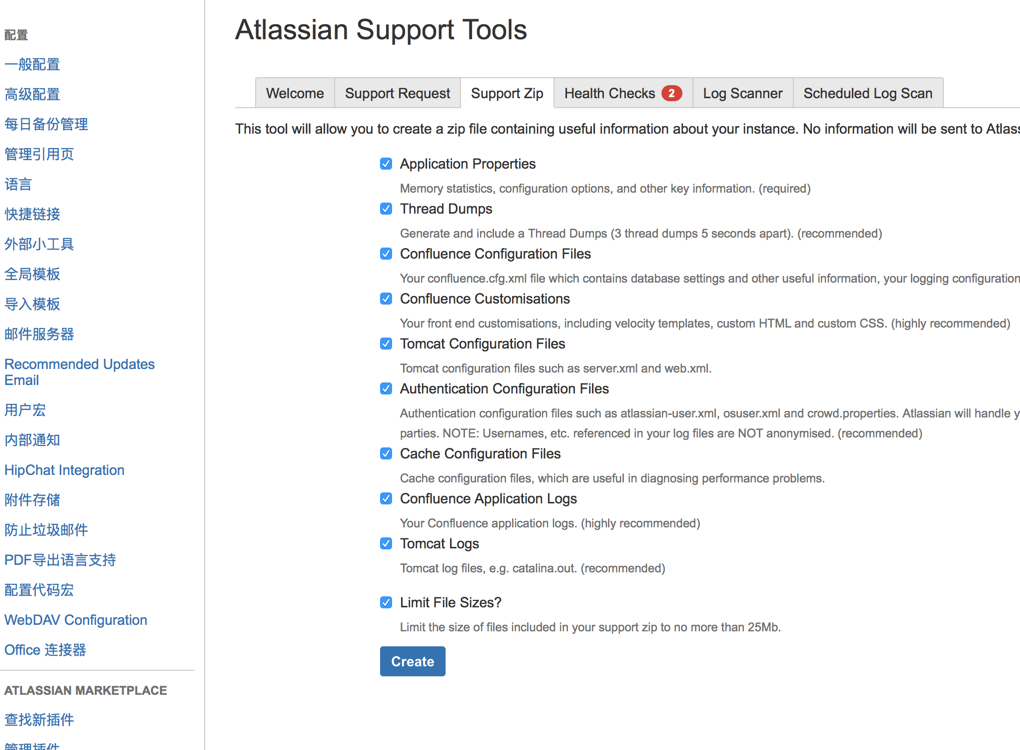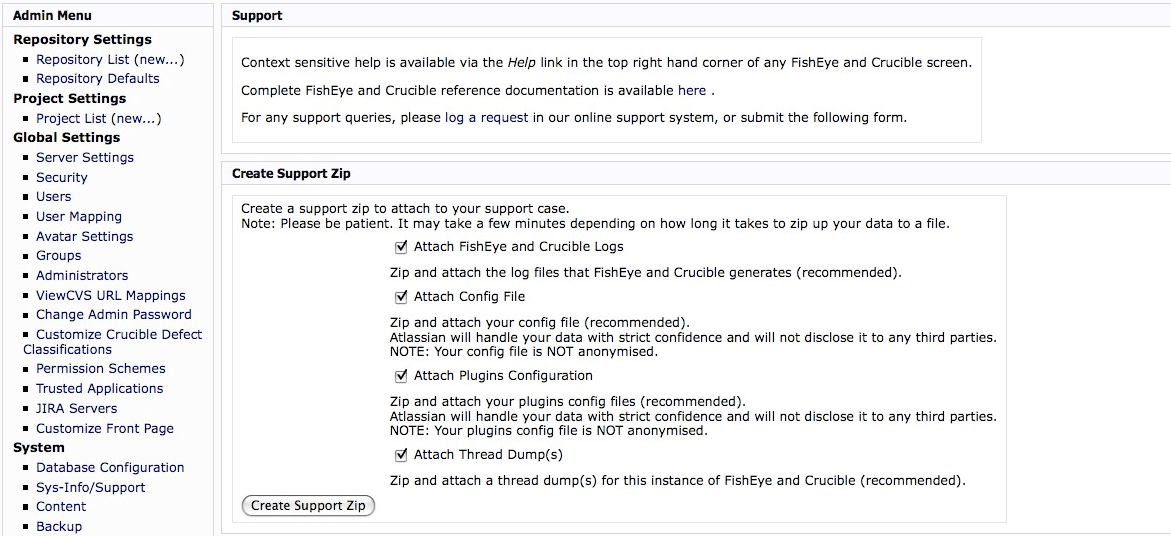打包JIRA日志
如果你的JIRA出现问题,我们建议你将JIRA日志发送给我们,以便于我们快速解决问题。
请按照以下步骤打包JIRA系统日志:
- 以JIRA系统管理员身份登录JIRA
- 请参照你的JIRA版本,执行下面对应的操作步骤
对于JIRA 5.x, 点击 '管理员界面' 菜单,然后在左侧找到 '系统 - Atlassian Support Tools(Atlassian技术支持工具)'。 点击 'Support Zip'. 请确保所有文件都被选中, 然后点击 'Create' 按钮。
对于JIRA 6.x, 点击页面右上角 '齿轮' 图标,选择 '系统 - Atlassian Support Tools(Atlassian技术支持工具)'。 点击 'Support Zip'. 请确保所有文件都被选中, 然后点击 'Create' 按钮。 - JIRA 将会将所有日志文件压缩打包,并会在页面上显示打包文件存放的具体路径。
- 登录到JIRA服务器,将压缩的日志文件发送给我们。
打包Confluence日志
如果你的Confluence出现问题,我们建议你将Confluence日志发送给我们,以便于我们快速解决问题。
请按照以下步骤打包Confluence系统日志:
- 以Confluence系统管理员身份登录Confluence
- 进入系统支持页面:
- 对于Confluence 4.x 之前版本,点击'浏览' - '站点管理' 菜单,然后在左侧找到 'Atlassian Support Tools'。 点击 'Support Zip'. 请确保所有文件都被选中, 然后点击 'Create' 按钮。
- 对于Confluence 5.x 之后版本,点击右上角齿轮图标右侧的下箭头,选择 '站点管理' 菜单,然后在左侧找到 'Atlassian Support Tools'。 点击 'Support Zip'. 请确保所有文件都被选中, 然后点击 'Create' 按钮。
- Confluence 将会将所有日志文件压缩打包,并会在页面上显示打包文件存放的具体路径。
- 登录到Confluence服务器,将压缩的日志文件发送给我们。
打包FishEye日志
如果你的JIRA出现问题,我们建议你将JIRA日志发送给我们,以便于我们快速解决问题。
请按照以下步骤打包JIRA系统日志:
- 以管理员身份登录FishEye
- 点击菜单 'Administration' > 'Sys Info/Support'. 请确保所有文件都被选中, 然后点击 'Create Support Zip' 按钮。
- FishEye 将会将所有日志文件压缩打包,并会在页面上显示打包文件存放的具体路径。